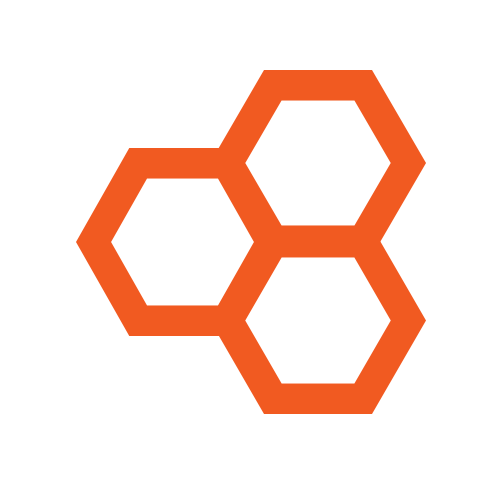ZigBee sniffer
Для просмотра радиоканала использую CC2531 + Wireshark. Опишу процесс настройки.
1. Железо

Что бы прошить CC2531 нужен CC-Debuger.
2. Программное обеспечение
- Драйвер для CC-Debuger и СС2531 Sniffer;
- Программа для работы с CC-Debuger;
- Прошивка для CC2531 (входит в состав Packet Sniffer, старая версия);
- Программа для связи железа с Wireshark (TiWsPc);
- Wireshark;
3. Прошивка
Устанавливаем все вышеперечисленное. Подключить CC2531 к CC-Debuger, подать питание на плату. Если все сделано правильно, то нажатие на кнопку RESET, на программаторе, приведет к включению зеленого светодиода расположенного рядом с кнопкой. Далее: Запустить \Texas Instruments\SmartRF Tools\Flash Programmer\bin\SmartRFProg.exe Выбрать файл прошивки \Texas Instruments\SmartRF Tools\Packet Sniffer\bin\general\firmware\sniffer_fw_cc2531.hex В поле Actions выбрать Erase, program and verify, нажать кнопку Perform actions; Если чип правильно определяется программатором и в ПО, но при прошивке вылазит ошибка, то попробуйте в начале выполнить действие Erase и после этого пункт 3. Драйвер на новое устройство, CC2531 Sniffer, устанавливается из той же папки что и драйвер для CC-Debuger.
4. TiWsPc
Программа создает pipe для трансляции данных от CC2531 в Wireshark. Запустить TiWsPc.exe. Нажать Device Configuration. Должно быть такое окно

В поле Configuration выбирается номер канала для прослушивания. Для примера 11. Нажать Start. Run на зеленом фоне говорит об успехе. Окно конфигурации можно закрыть. В основном окне нам понадобится строка \.\pipe\tiwspc_data , позже её нужно будет внести в настройки Wireshark.
5. Настройка Wireshark
Запускаем Wireshark.exe. Переходим в Edit / Preferences… / Protocols / ZigBee / Edit / В поле Security Level выбрать AES-128, 32 bit Нажать кнопку + и внести ключ 5A:69:67:42:65:65:41:6C:6C:69:61:6E:63:65:30:39 Сохранить все изменения.
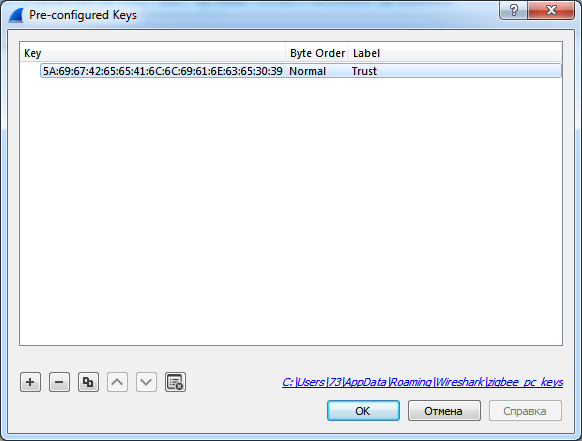
Это стандартный ключ, в некоторых случаях могут быть другие.
С главного окна Wireshark переходим Capture / Options… / Manage Interfaces… / Pipes Нажать кнопку +. Будет создан канал с названием New Pipe. Переименовать его в \.\pipe\tiwspc_data (из TiWsPc). Сохранить изменения и перейти в главное окно.
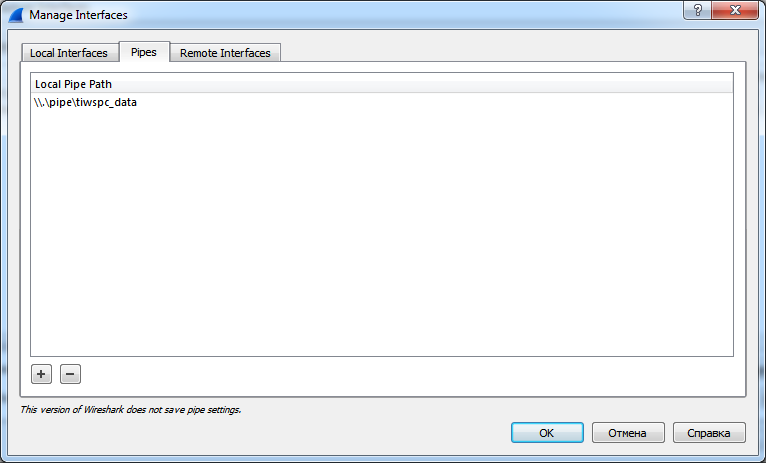
В качестве объекта захвата (Capture) выбрать созданный pipe и нажать старт (Ctrl+E). Устройство готово к работе.
6. Общая информация
В окне вывода Wireshark ничего не будет если на выбранном канале (TiWsPc) нет активности.
Помимо стандартного ключа, внесенного в Wireshark, есть ещё один ключ который выдается устройствам при подключении к координатору. (чаще всего так, но могут быть варианты) Wireshark умеет самостоятельно перехватывать этот ключ и применять его для расшифровки последующих сообщений. После перезапуска Wireshark перехваченный ключ будет утерян, так его лучше сохранить в случае длительной работы с созданной сетью.
Пример вывода
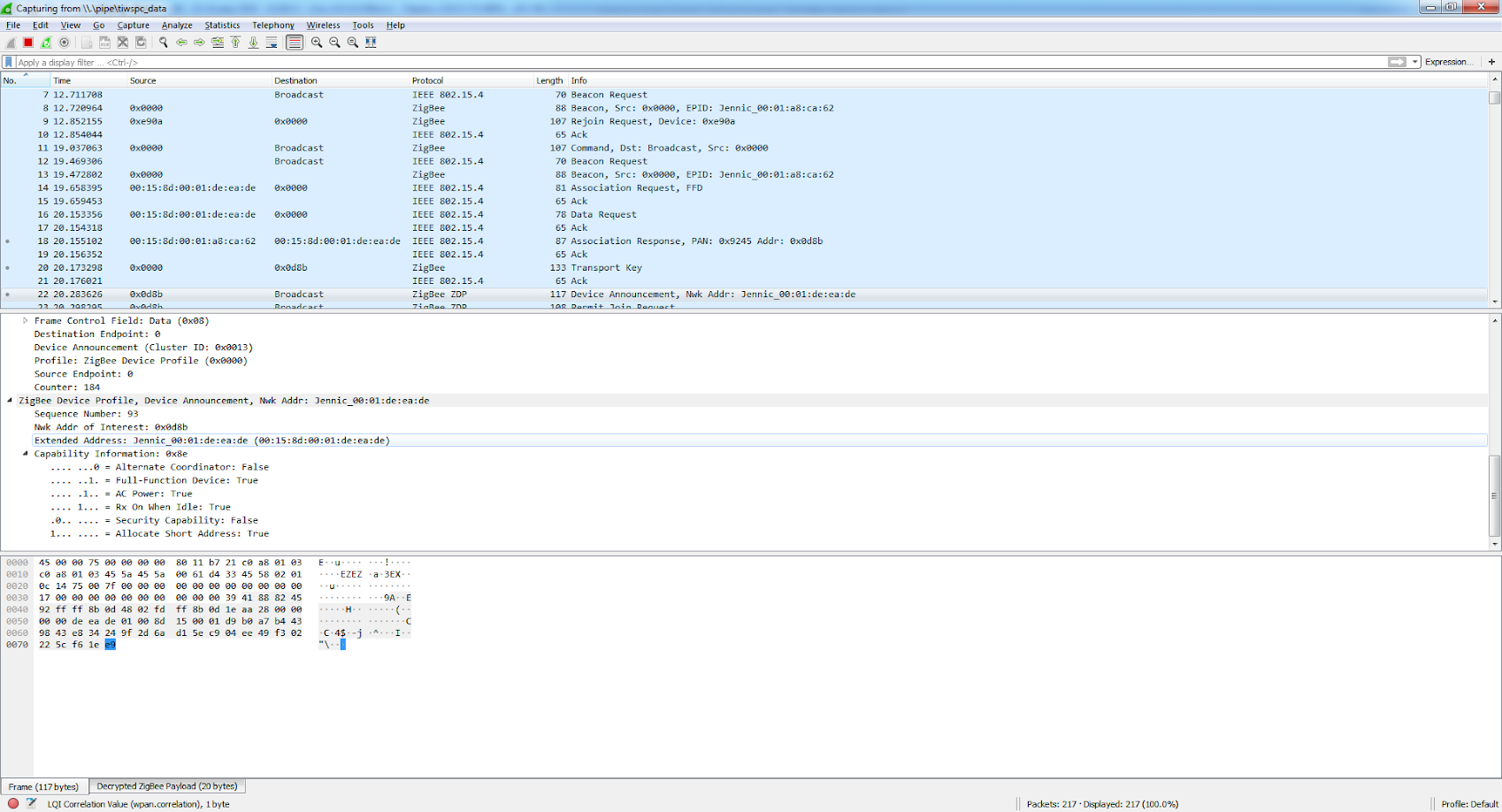
На тему настройки Wireshark есть видео от Freescale.
После перезапуска Wireshark необходимо заново добавлять pipe. Ключ добавлять не нужно, он сохраняется. Либо можно запускать Wireshark так (взято из документа \Texas Instruments\TiWsPc\ReadMe.rtf):
2b. Start Wireshark with a modified shortcut that specifies the pipe. “C:<your path here>\wireshark.exe” -i\.\pipe\tiwspc_data -k You must include the -i and -k options This is the preferred way to use a pipe with Wireshark.